Nykyään näytönauhoituksesta on tulossa yleinen asia, kun taas tietokoneita ja kannettavia iOS- / Android-laitteita käytetään päivittäin. Haluatpa nauhoittaa ammatillisia opetusohjelmia tai tehdä vain muutaman nopean videoleikkeen, tarvitset näytön sieppaustyökalun. Saatat ihmetellä, onko Adobe-näytön tallennin?
Adobella on näytönkaappaus nimeltään Adobe Captivate. Tämä Adobe-näytön tallennin tarjoaa ammattimaisen tavan tallentaa tietokoneellesi tehtäviä.
Auttaa sinua tietää enemmän Adobe-näytönkaappaus Tässä viestissä haluamme antaa sinulle yksityiskohtaisen arvion Adobe Captivatesta. Voit helposti oppia kaikki sen tallennus- ja muokkausominaisuudet. Lisäksi jaamme sinulle loistavan Adobe-näytön tallennusvaihtoehdon.
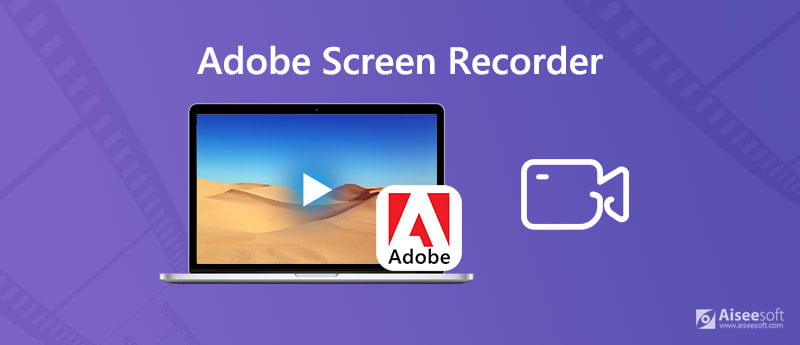
Adobe Captivate on ammattimainen näytönohjain ja interaktiivinen videonvalmistaja, jonka avulla voit kaapata tietokoneesi näytön ja tallentaa näytön sisällön videoina. Tämä monipuolinen Adobe-näytön tallennin on suunniteltu pääasiassa verkko-opiskeluun ja opetusohjelmiin. Sen avulla voit tallentaa ja viedä näytön sisällön korkealaatuisina videoina.
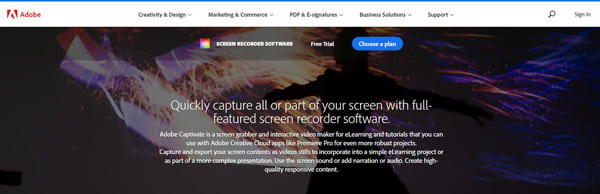
Adobe-näytön tallennin voi optimoida sisällön minkä tahansa näytön koon mukaan. Sen avulla voit helposti määrittää näytön kaappauksen koon ja sijainnin tai valita koko näytön. Adobe Captivate on yhteensopiva Windows-, macOS- ja iOS-laitteiden kanssa. Näytön nauhoituksen jälkeen voit tallentaa näytön sisällön MP4-videona ja muokata sitä. Tämä Adobe-näytön tallennin voi tallentaa ääntä järjestelmän äänestä tai lisätä kertomusta tai ääntä.
Adobe Captivate antaa sinun muokata tallenteitasi ja lisätä siihen siirtymiä, älykkäitä muotoja, ääntä ja kuvatekstejä. Lisäksi se tarjoaa sinulle yksinkertaisen tavan lisätä puhuva pää tai toinen video kuva kuvassa -muodossa. Se tarjoaa myös suoran tavan jakaa tallentuksesi YouTubeen helposti.
Adobe Captivate -sovelluksen lisäksi Adobe tuo myös Adobe Premiere Pro CC Voit luoda elokuvia ja videoita saumattomassa työnkulussa ja Adobe Premiere RushCC kaapata kuvamateriaalia puhelimellesi.
Adobe Captivate voi olla paras näytönauhuri e-oppimiskurssien kokoamiseen. Mutta se ei ole halpaa. Sinun on maksettava 1,099 29.99 dollaria täydestä lisenssistä tai maksettava 12 dollaria kuukaudessa 30 kuukauden sopimuksella. Yksi hyvä asia on, tämä Adobe-näytön tallennin tarjoaa ilmaisen 30 päivän kokeilun. Voit ladata sen ja ilmaiseksi kaapata mitä teet tietokoneella XNUMX päivän ajan.
Adobe Captivate on vakava ylilyönti joillekin yksinkertaisille näytön tallennuksille. Se on varustettu monilla ammattimaisilla ominaisuuksilla, eikä sitä ole helppo käyttää. Useimmat käyttäjät eivät käytä ominaisuusjoukkoa. Ja sinun on myönnettävä, että tämä Adobe-näytönauhuri on melko kallis. Ottaen huomioon, että tässä osassa haluamme jakaa loistavan Adobe Captivate -vaihtoehdon, josta voit valita.
Aiseesoft Screen Recorder on suosittu ja tehokas näyttö- ja äänityökalu. Siinä on ammattimainen näytön tallennus- ja muokkausominaisuus, jonka avulla voit kaapata korkealaatuisia videoita Windows PC: lle ja Macille. Se pystyy sieppaamaan korkearesoluutioisen videon jopa 4 kt asti. Samoin kuin Adobe-näytön tallennin, sen avulla voit myös kaapata näytön sisältöä koko näytön, aktiivisen ikkunan tai valitun alueen kanssa.

Tämä Adobe-näytön tallennusvaihtoehto on erityisesti suunniteltu tallentamaan kaikki tietokoneellasi tapahtuneet. Se tarjoaa yksinkertaisen tavan tehdä video- ja äänitallennus vain muutamalla napsautuksella. Haluatko nauhoittaa online-videoita, musiikkia, kokouksia, Skype-puheluita, pelaamista tai tehdä eLearning- ja video-oppaita, se voi olla loistava valinta.

Lataukset
Näyttö - paras Adobe-vaihtoehto
100 % turvallinen. Ei mainoksia.
100 % turvallinen. Ei mainoksia.
Tämä vaihtoehto Adobe-näytön tallentimelle tarjoaa joitain perusmuokkausominaisuuksia, joiden avulla voit muokata siepattua video- / äänitiedostoa. Näytön tallennuksen aikana sinulla on myös oikeus kaapata omat kasvot verkkokamerasta. Se on varustettu viimeisimmällä kiihdytystekniikalla, jotta voit tallentaa korkealaatuista videota sujuvasti. Lataa vain ilmaiseksi ja kokeile.
Kysymys 1. Onko tietokoneen näytön sieppaamiseen mitään ilmaista tapaa?
On olemassa suuri joukko näytön tallennustyökaluja, mukaan lukien ilmaiset online-jaetut, jotka jaetaan Internetissä, ja joiden avulla voit tallentaa videoita ja ääniä tietokoneellesi. Mutta sinun pitäisi tietää, että useimmissa ilmaisissa näytön tallentajissa on ominaisuus- tai tallennusrajat. Heillä voi myös olla ärsyttäviä mainoksia tai heikkolaatuisia nauhoituksia. Kun joudut ilmaiseksi sieppaamaan joitain videoleikkeitä, voit antaa suositun Ilmainen online-tallennin yritys.
Kysymys 2. Voidaanko näytön sieppaaminen havaita?
Ei. Kaikki näytön tallennusohjelmat toimivat samalla tavalla kuin vuorovaikutus grafiikkakoneen kanssa tietokoneen näytön kuvan sieppaamiseksi. Näytön sieppaus tapahtuu milloin tahansa.
Kysymys 3. Kuinka vapauttaa näytötietue Macilla?
Voit vapaasti kaapata Mac-näytön luottamalla sen viralliseen näytönkaappausohjelmistoon, QuickTime Playeriin. QuickTime tarjoaa yksinkertaisen tavan aloittaa a näytön tai äänen tallennus Macilla.
Kysymys 4. Onko Windows 10: ssä näytön tallennin?
Joo. Windows 10: ssä on esiasennettu näytön tallennustyökalu nimeltään Xbox Game Bar. Xbox-pelipalkki on suunniteltu pääasiassa pelaamaan pelisi Windows 10 -tietokoneella.
Voit oppia kaiken tarvittavan tiedon Adobe-näytön tallennin tässä viestissä. Itse asiassa voit ladata ilmaiseksi Adobe-näytönkaappauksen ja saada ilmaisen 30 päivän kokeiluversion päättääksesi, haluatko ostaa sen. Voit varmasti käyttää Adobe-vaihtoehtoa tallentaaksesi tietokoneellesi kaikki toiminnot.
Näytön tallenninohjelmisto
Camtasia-näytön tallennin Ispring-näytön tallennin Mikä tahansa videonauhuri OBS-näytön nauhoitus IceCream-näytön tallennin HD-näytön tallennin Näyttötallennin ei viivästynyt Windowsin vaiheiden tallennin Toimintonäyttö Näyttötallennin Facecamilla Adobe Screen Recorder Hiiri- ja näppäimistötallentimet Avoimen lähdekoodin tallennin MP4-näytön tallennin Mediasite-työpöytätallennin Ilmainen AVI-tallennin WMV tallennin FLV-tallennin MKV-nauhuri MOV-tallennin WEBM-tallennin MXF-tallennin XviD-tallennin MPEG-tallennin
Aiseesoft Screen Recorder on paras näytön tallennusohjelmisto tallentamaan mitä tahansa toimintaa, kuten online-videoita, verkkokameroita, pelejä Windowsissa / Macissa.
100 % turvallinen. Ei mainoksia.
100 % turvallinen. Ei mainoksia.